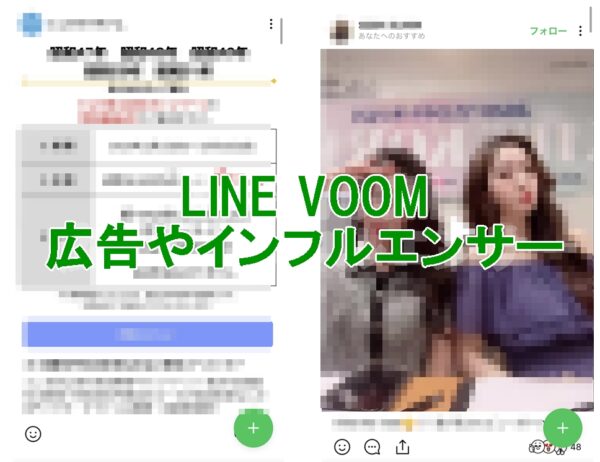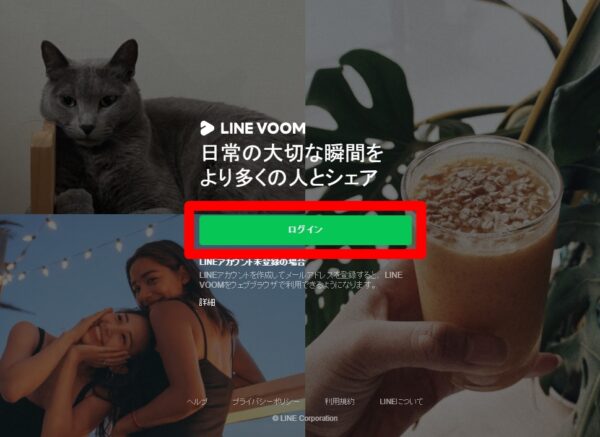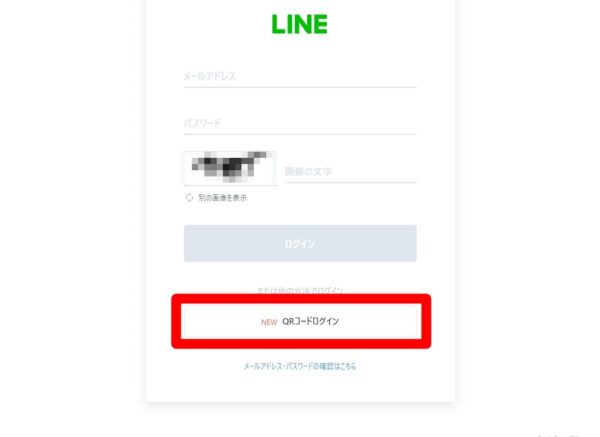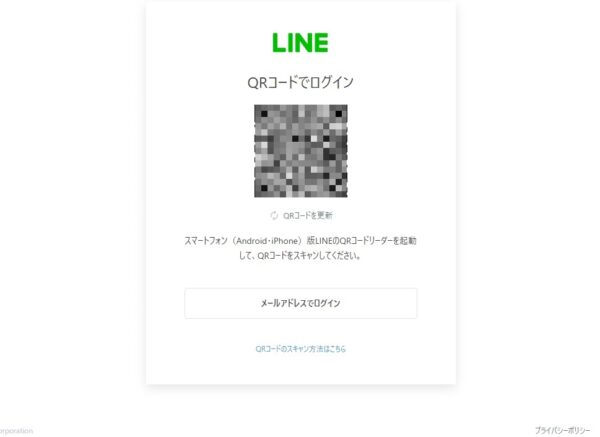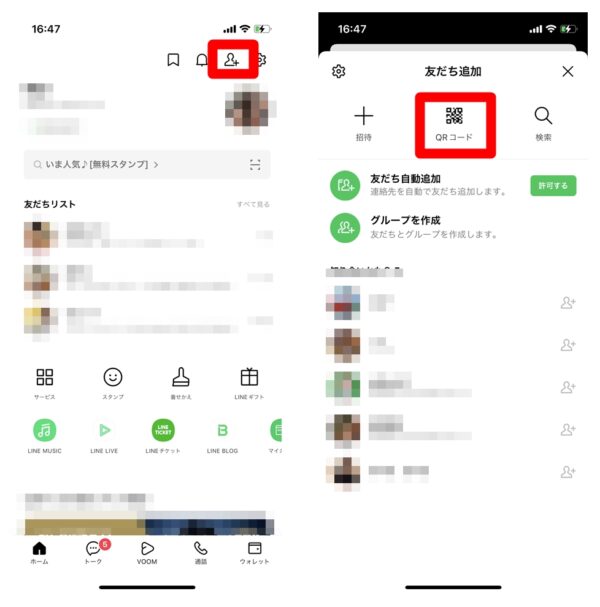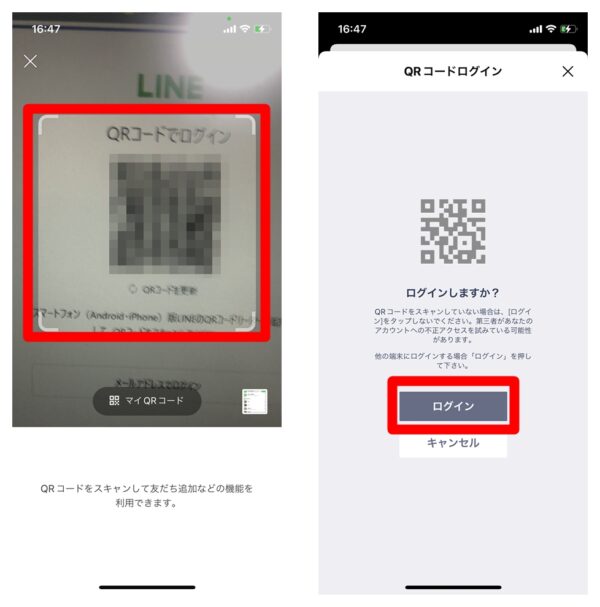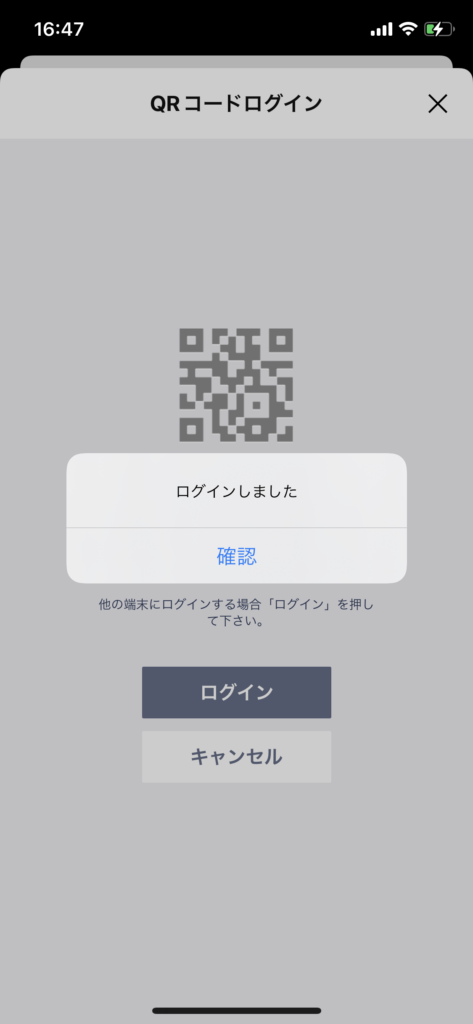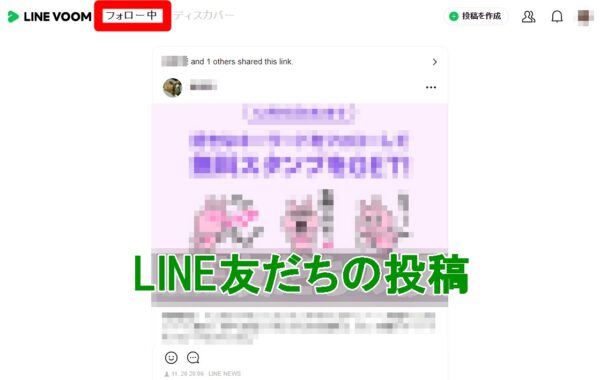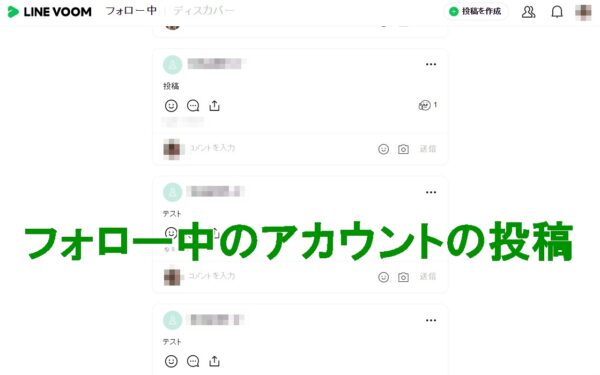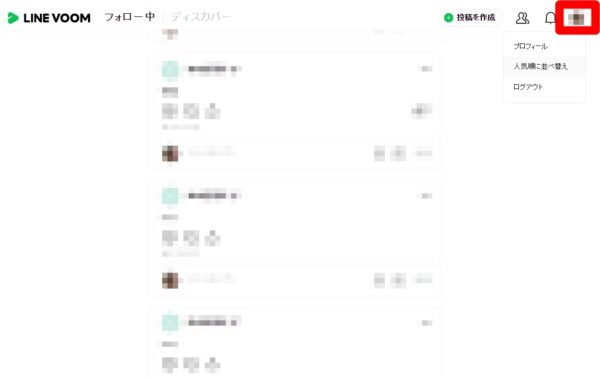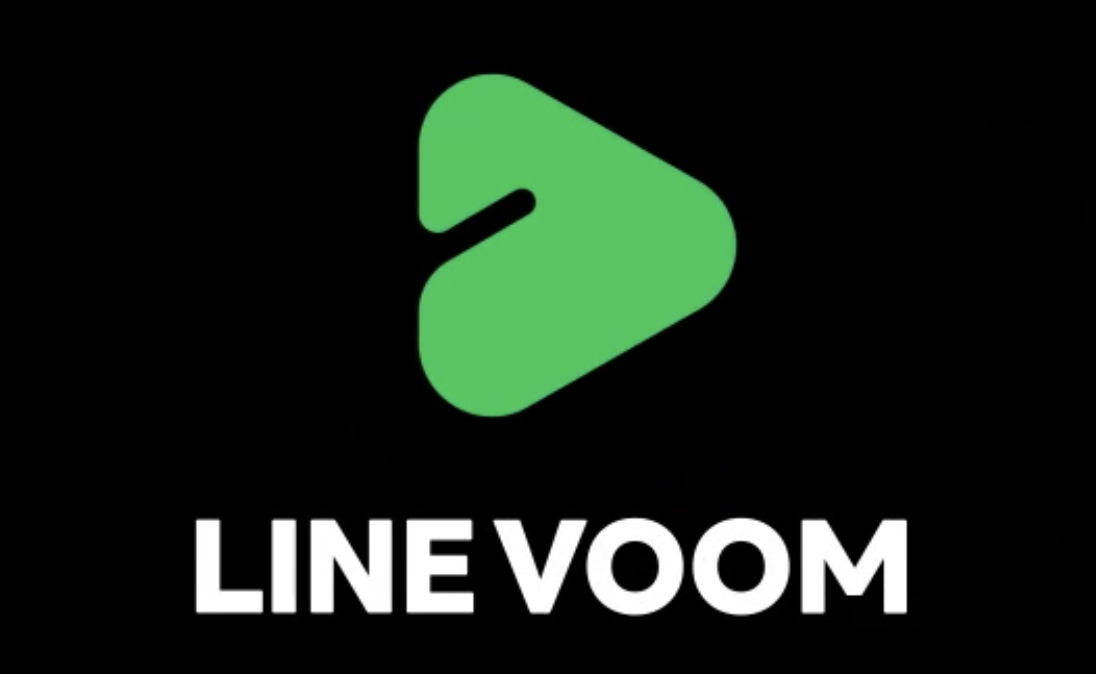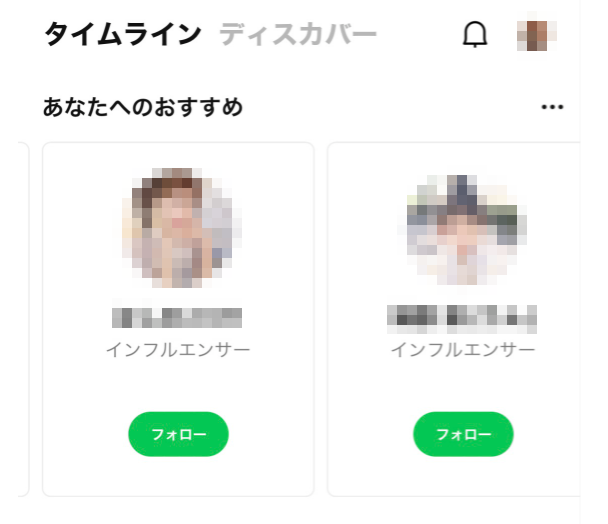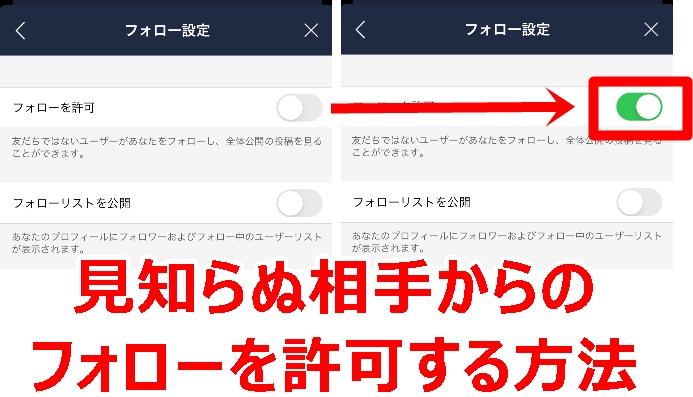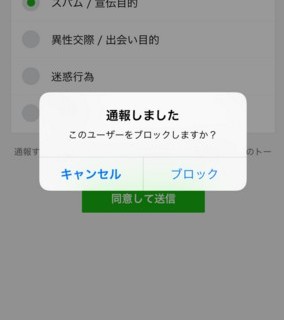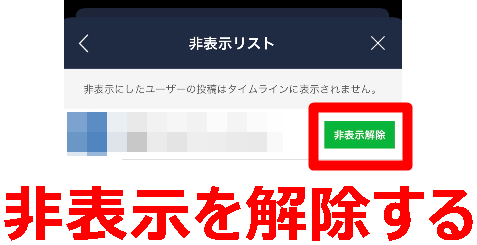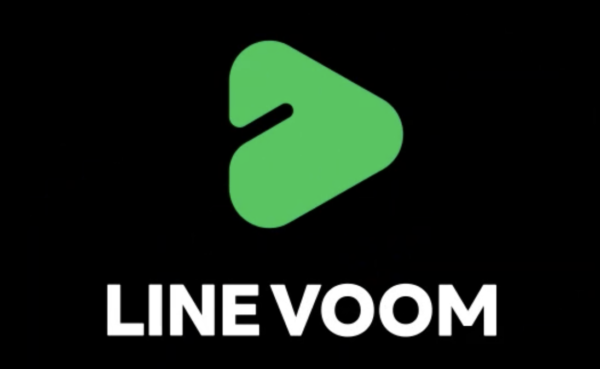
LINE VOOMではフォロー中の枠だとしても、たくさんの広告やおすすめのアカウントなどが表示されてしまい、自分のフォローしているアカウントの投稿がうまく見れないことがあります。
今回の記事では、LINE VOOMで邪魔な広告の投稿や、おすすめのアカウントなどの表示を見ることなく、フォローしている相手の投稿のみを表示させる方法を解説します。
LINE VOOMを広告なしで見る方法

「フォロー中」の枠にもかかわらず、たくさんの広告やおすすめアカウントが出てきてしまうのは無料で使っている以上ある程度は仕方ないことではあります。
しかし、それでもそういったものに埋もれてしまい、自分がフォローしているアカウントの投稿が見づらいのは非常に困ります。
そういった場合には、「ブラウザ版のLINE VOOM」を使うと良いです。
ブラウザ版であれば、「フォロー中」の枠で出てくる投稿はすべて自分がフォローしている相手の投稿だけです。
ブラウザ版のLINE VOOMにログインする
広告なしでフォロー中のアカウントの投稿を見たいのであれば、ブラウザ版でLINE VOOMにログインしてください。
ブラウザ版のLINE VOOM
⇒https://linevoom.line.me/
こちらにアクセスをしたら、「ログイン」をクリックしてください。
メールアドレスでのログインも可能ですが、QRコードログインが楽です。今回はQRコードログインでのログイン方法を解説します。以下のページが表示されたら「QRコードログイン」をクリックしてください。
こちらのQRコードを読み取ることで、ブラウザ版のLINE VOOMにログインすることができます。読み取り方は以下の通りです
LINEアプリを起動したら、ホームの上にある「友だち追加アイコン」をタップしてください。そして、「QRコード」をタップします。
表示されたQRコードを画面で読み取ってください。読み取れると「ログインしますか?」と表示されるので「ログイン」をタップします。
「ログインしました」と表示されたら「確認」をタップしてください。初めてのログインであれば、認証を求められることがあります。その場合には、画面に表示された認証コードをスマホアプリの方に入力して認証をしてください。
「フォロー中」の投稿を確認する
LINE VOOMのブラウザ版にログインをしたら、「フォロー中」が表示されているか確認してください。※通常は初期表示画面が「フォロー中」の枠となっています。
実際に「フォロー中」の部分を見てみると、自分がフォローしている相手やLINE友だち以外は一切表示されていません。そのため、非常に快適に閲覧ができます。
LINE友だちの投稿
フォロー中のアカウントの投稿
LINE VOOMの投稿の並べ替えをする
表示される投稿を並べ替えることもできます。
並べ替えの基準は
- 最新順
- 人気順
のいずれかです。
並べ替え方法は、右上にある自分のアイコンをクリックして、表示されるメニューから「人気順に並べ替え」を選択すれば、人気順に並べ替えができます。
同様に、人気順に並べ替えられている場合にメニューを表示すると、「最新順に並べ替え」の項目が出てくるので、そちらを選択すれば、最新順に並べ替えができます。
スマホアプリ版LINE VOOMでは広告を除外できない
上述したのはあくまでもブラウザ版の場合です。スマホアプリ版のLINEで見ることが可能なLINE VOOMでは、表示される広告枠やおすすめアカウント枠を除外することはできません。
一応、ブロックや非表示を駆使すれば、多少は良くなるのですが、それでも広告枠やおすすめアカウント枠はどんどん出てくるので実質意味がありません。
参考:
そういったことを考えると、自分のフォローしているアカウントの投稿だけを確認したいのであれば、ブラウザ版からLINE VOOMを利用するのがベストだといえます。
■もっと詳しく調べる
⇒VOOMの仕様や使い方まとめ